
Χωρίς αμφιβολία, η Samsung είναι μία από τις πιο σχετικές μάρκες συσκευών Android σήμερα. Όλος ο εξοπλισμός τους είναι καταπληκτικός, αν και μπορεί να έχουν κάποια μειονεκτήματα. Για να τα λύσετε, σε αυτή την ανάρτηση θα σας αφήσουμε όλα όσα πρέπει να κάνετε επιτύχετε μια σκληρή επαναφορά της Samsung.
Προηγουμένως θέλουμε να έχετε υπόψη σας ότι αυτή η διαδικασία θα διαγράψει όλα τα δεδομένα του κινητού σας και θα το αφήσει όπως την ημέρα που το αγοράσατε. Επομένως, θα σας δώσουμε επίσης μερικές συμβουλές πριν από την επαναφορά της συσκευής Samsung.
Τι πρέπει να κάνετε πριν από τη σκληρή επαναφορά της Samsung;
Εντάξει, ας ξεκινήσουμε μιλώντας για τις προφυλάξεις που πρέπει να λάβετε. Η επαναφορά εργοστασιακών ρυθμίσεων της Samsung ισχύει για όσο διάστημα κατανοήστε τις συνέπειες των πράξεών σας. Αυτή η σκληρή επαναφορά είναι υπεύθυνη για τη διαγραφή όλων των δεδομένων χρήστη, αφήνοντας το κινητό όπως προήλθε από το εργοστάσιο.

Επομένως, η πρώτη προηγούμενη σύσταση είναι να δημιουργήσετε ένα αντίγραφο ασφαλείας όλων των αρχείων σας. Για αυτήν την εργασία μπορείτε να χρησιμοποιήσετε την εφαρμογή της επιλογής σας, αλλά η Samsung σας διαθέτει μία. Μιλάμε για Samsung Smart Switch για κινητά, με το οποίο μπορείτε να δημιουργήσετε αντίγραφα ασφαλείας όλων των δεδομένων σας μέσω USB σε υπολογιστή ή Micro SD.
Τώρα, με τη δημιουργία αντιγράφων ασφαλείας των δεδομένων σας, σας συνιστούμε να επαληθεύσετε τη λειτουργία των κουμπιών στη συσκευή σας. πάνω από όλα, η ένταση, το κουμπί αρχικής οθόνης και το κουμπί κλειδώματος. Αυτό συμβαίνει επειδή αυτά τα κουμπιά θα χρησιμοποιηθούν κατά τη διάρκεια της διαδικασίας. Ολοκληρώστε τα προηγούμενα βήματα φορτίζει το κινητό σας έως και 100%. Μόλις γίνει αυτό, μπορείτε να κάνετε τη Hard Reset Samsung χωρίς προβλήματα.
Πώς να κάνετε αυτή τη διαδικασία;
Όποιο μοντέλο Samsung έχετε στην κατοχή σας, η διαδικασία είναι ίδια. Ας ξεκινήσουμε απενεργοποιώντας τη συσκευή, όπως ακριβώς κάνετε πάντα, πατώντας το κουμπί λειτουργίας και επιλέγοντας την επιλογή ή αφήνοντάς την πατημένη για λίγο περισσότερο από 10 δευτερόλεπτα.
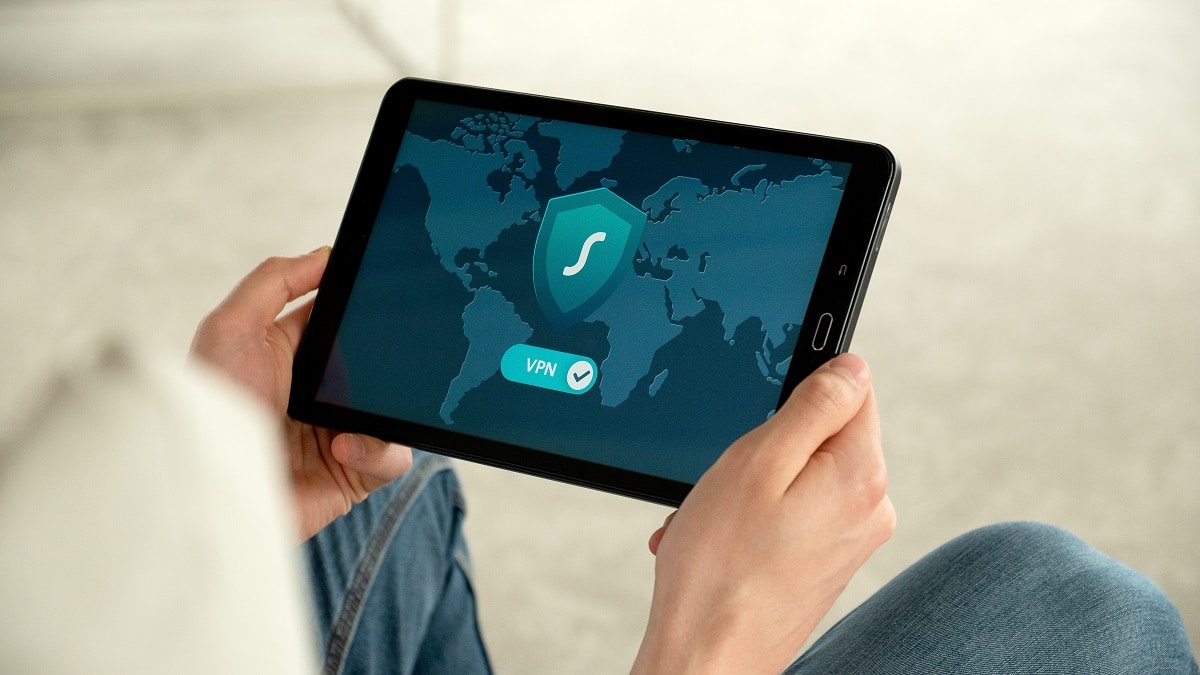
Ετοιμος? Ας συνεχίσουμε! Θα πρέπει να πατήστε έναν συνδυασμό κουμπιώνΕάν έχετε ένα κινητό με κουμπί Home, ο συνδυασμός θα είναι:
- Ανέβασε τον ήχο
- Αρχική
- Ανάλαμψε
Θα πρέπει να ακολουθήσετε αυτή τη σειρά, γρήγορα και χωρίς να το αφήσετε μέχρι να μπείτε στη λειτουργία "Ανάκτηση". Αλλά αν το κινητό ή το tablet Samsung έχει μόνο δύο κουμπιά, θα ακολουθήσετε την ίδια σειρά, εξαιρουμένου του κουμπιού Home.
Συνεχίστε να κάνετε κύλιση στο μενού με το κουμπί έντασης, θα είναι Vol + για να ανέβει και Vol - για να μειωθεί. Επιπλέον, το κουμπί λειτουργίας θα είναι χρήσιμο για επιλέξτε την επιλογή που χρειάζεστε. Σε αυτήν την περίπτωση, θα είναι "Σβήσιμο δεδομένων/Επαναφορά εργοστασιακών ρυθμίσεων".
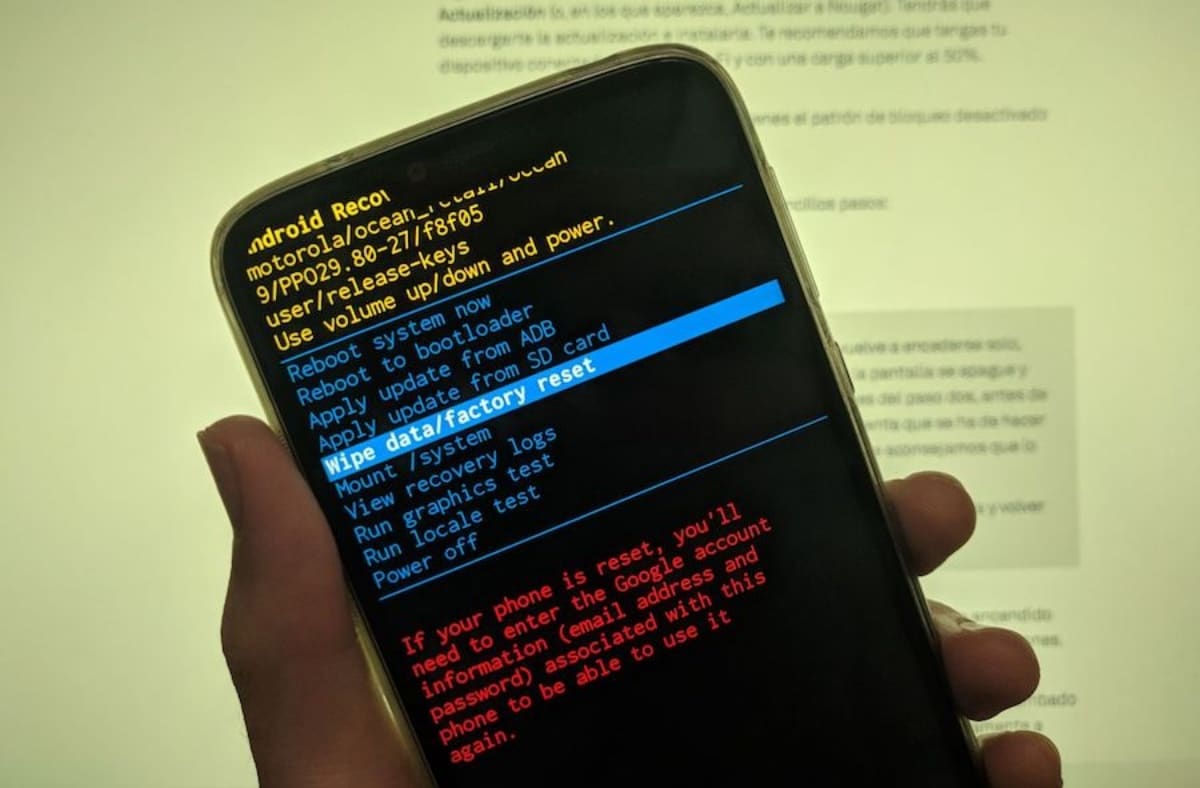
Στο επόμενο μενού, θα πρέπει να επιλέξετε την επιλογή «Επαναφορά εργοστασιακών δεδομένων» και μετά «Επανεκκίνηση συστήματος τώρα». Τελειώστε πατώντας «YES», για να επιβεβαιώστε ότι θέλετε να διαγράψετε όλα τα δεδομένα στη συσκευή. Περιμένετε λίγα λεπτά, θα πρέπει να κάνετε υπομονή. Όταν τελειώσετε, η συσκευή θα έχει διαγραφεί πλήρως και θα ενεργοποιηθεί όπως την πρώτη μέρα. Μην ξεχνάτε ότι μπορείτε να εφαρμόσετε τα ίδια βήματα για να φτιάξετε το Hard Rρυθμίστε τη Samsung στο tablet σας.
Μπορεί να γίνει χωρίς το πλήκτρο πρόσβασης;
Πρέπει να έχετε ήδη διαβάσει το σεμινάριο για να επιτύχετε τη σκληρή επαναφορά της Samsung, αυτός ο συνδυασμός πλήκτρων φαίνεται περίπλοκος, σωστά;, λοιπόν, σας δίνει η Samsung την ευκαιρία να το κάνουμε διαφορετικά. Ας εξηγήσουμε πώς να επιτύχετε αυτήν την επαναφορά εργοστασιακών ρυθμίσεων της Samsung.

Πρώτα απ 'όλα, μεταβείτε στην ενότητα "Ρυθμίσεις" και, στη συνέχεια, κάντε κύλιση προς τα κάτω μέχρι να εμφανιστεί η "Γενική διαχείριση". Αναζητήστε την επιλογή "Επαναφορά" και αποκτήστε πρόσβαση σε αυτήν. Στη συνέχεια θα δείτε μια ποικιλία ενοτήτων που μπορείτε να επιλέξετε σύμφωνα με τις προτιμήσεις σας, η μόνη επιλογή που θα αφήσει το κινητό σας ως νέο, είναι η "Επαναφορά προεπιλεγμένων τιμών". Τα άλλα επαναφέρουν μόνο ένα μέρος των δεδομένων, επομένως το πρόβλημά σας μπορεί να μην έχει επιλυθεί.
Μπορεί να υπάρξουν προβλήματα κατά την σκληρή επαναφορά της Samsung;
Η Hard Reset Samsung είναι μια αρκετά ασφαλής διαδικασία στις περισσότερες περιπτώσεις, αλλά αυτό εξαρτάται σε μεγάλο βαθμό από τις συνθήκες του εξοπλισμού σας. Θα πρέπει να ξέρετε ότι εάν το κινητό σας έχει προβλήματα με το υλικό του, για παράδειγμα, βράχτηκε ή έχει επανεκκινήσει χωρίς αιτιολόγηση, μια σκληρή επαναφορά μπορεί να σε βάλει σε κίνδυνο.
Κάτι παρόμοιο συμβαίνει με κινητά που έχουν χαλασμένα κουμπιά έντασης ήχου ή λειτουργίας, στα οποία η επαναφορά μπορεί να ανασταλεί κατά λάθος. Αυτό θα είχε ως αποτέλεσμα μια αποκατάσταση σε κάποιο βαθμό, αφήνοντάς σας ένα κινητό που θα έχει μόνο ένα μέρος των δεδομένων σας. Συνιστούμε να κάνετε επαναφορά εργοστασιακών ρυθμίσεων μέσω των "Ρυθμίσεων" εάν τα κουμπιά σας δεν είναι στην καλύτερη κατάσταση.

Αντίθετα, αυτά υπολογιστές των οποίων το λογισμικό έχει ενημερωθεί, θα επαναφερθούν στην έκδοση με την οποία προήλθε το κινητό από το εργοστάσιο. Αυτό θα συνεπάγεται μια νέα διαδικασία ενημέρωσης στο τέλος του Hard Reset.
Κλείνουμε αυτήν την ανάρτηση με τη σύσταση να ακολουθήσετε κατά γράμμα το σεμινάριο που έχουμε φτιάξει για εσάς, πάνω απ 'όλα, για να αποφύγετε σφάλματα κατά τη διαδικασία. Εάν αισθάνεστε λιγότερο σίγουροι για την εκτέλεση αυτής της διαδικασίας, μη διστάσετε να επικοινωνήσετε με έναν επαγγελματία, η Samsung έχει εξαιρετικούς εργαζομένους που θα μπορούν να σας βοηθήσουν σε αυτή τη διαδικασία.
